Hva er Scareware? Hvordan fjerne Scareware?

Scareware er et ondsinnet dataprogram utviklet for å lure brukere til å tro at det er et legitimt program og ber deg bruke penger på noe som ikke gjør noe.
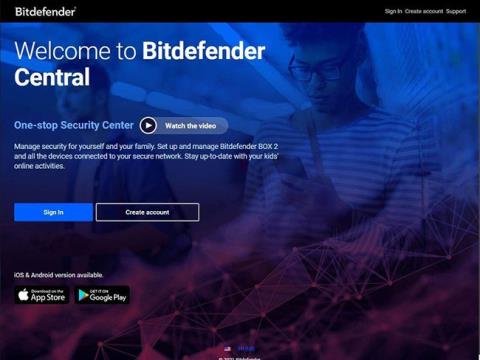
Bitdefender er fullpakket med førsteklasses funksjoner og er en av de mest populære og pålitelige antivirusløsningene for forbrukere som er tilgjengelige i dag, og det er grunnen til at den står på listen vår over den beste antivirusprogramvaren som er tilgjengelig i dag. tilgjengelig for Windows .
Hva er forskjellen mellom Bitdefender Antivirus Free Edition og Bitdefender Antivirus Plus?
Rumensk-utviklet programvare har forskjellige nivåer. Som navnet antyder, koster Bitdefender Antivirus Free Edition ingenting og gir et enkelt Windows-verktøy som fokuserer på to grunnleggende sikkerhetsprinsipper: Virusfjerning og blokkering av phishing-nettsteder.
I mellomtiden er Bitdefender Antivirus Plus selskapets avanserte kommersielle produkt og har en startpris på $19,99 (460 000 VND)/år/enhet. Denne versjonen tilbyr tilleggsfunksjoner, inkludert løsepengevarebeskyttelse , WiFi-sikkerhetsskanning, bankbeskyttelse via sikker nettleser, sikker filsletting, sårbarhetsskanner og sikkerhetsbehandler.passord .
Fra $44,99/år for 5 enheter, inkluderer Bitdefender Total Security alle funksjonene ovenfor, samt verktøy for rengjøring og optimalisering av enheter, et tyverisikringssystem, pluss apper for å beskytte enhetene dine. beskytter også Mac-, Android- og iOS-enheter som Windows.
Hvordan laste ned og installere Bitdefender for Windows
Ønsker du å bruke den gratis eller betalte versjonen av Bitdefender for Windows? Slik laster du det ned og begynner å bruke det.
1. Åpne nettleseren din og besøk Bitdefender-nettstedet for å opprette en konto:
https://central.bitdefender.com/Fyll inn nødvendig informasjon og trykk deretter på opprette konto-knappen, og pass på at passordet er minst 8 tegn langt og inneholder minst ett tall eller symbol, inkludert både små og store tegn.

Opprett en Bitdefender-konto
2. Velg gratis eller betalt versjon av Bitdefender. Etter å ha logget inn, vil du kunne velge mellom tre alternativer: Aktiver et eksisterende abonnement, prøv Bitdefender gratis ved å bruke prøveversjonen, og kjøp Bitdefender.

Velg gratis eller betalt versjon av Bitdefender
3. Hvis du bestemmer deg for å velge den betalte versjonen av BitDefender, vil du bli gitt en 10-sifret nøkkel som du finner i bekreftelses-e-posten, mottatt etter at du har lagt inn bestillingen din på nettet (Hvis bekreftelses-e-posten ikke er mottatt innen 30 minutter etter at du har fullført betaling, bør du sjekke søppelpost- eller søppelpostmappen din). Du vil bli bedt om å oppgi denne koden når du aktiverer abonnementet ditt.

Skriv inn kode for å aktivere abonnement
4. Fra sidefeltet, velg Mine enheter , og klikk deretter på plussknappen over "Installer Bitdefender-produkter på enhetene dine" . Velg deretter Sikkerhet og velg Denne enheten for å installere Bitdefender på PC-en du bruker.

Installer Bitdefender på PC-en du bruker for øyeblikket
5. Når installasjonsfilen er lastet ned, åpne og kjør den. Hvis ledeteksten for Windows-brukerkontokontroll vises som ovenfor, velg Ja . Bitdefender-installasjonsprogrammet vil da vises på skjermen (på dette tidspunktet kan du avslutte nettleseren din hvis du ønsker det), og du må nå vente en kort stund før installasjonsprogrammet laster ned en rekke filer.

Bitdefender-installasjonsprogrammet vises på skjermen
6. Når du er ferdig, vil du motta en avmerkingsboks som ber deg lese og godta abonnementsvilkårene. Du må godta det før du kan fortsette. Klikk deretter Installer. Etter en kort periode vil Bitdefender være klar til å fungere på din PC.

Godta vilkårene
7. På dette tidspunktet kan du utføre en første sikkerhetssjekk ved å klikke Start enhetsvurdering . Hvis du ikke vil utføre en skanning på dette tidspunktet, klikker du bare på Hopp over. Herfra kan du se detaljer om abonnementet ditt.

Utfør en første sikkerhetssjekk
8. Klikk Fullfør for å få tilgang til Bitdefender-grensesnittet, der du kan sjekke sikkerhetsstatusen, skanneinnstillingene og bruke andre programvarefunksjoner, inkludert innebygd VPN og Safepay-funksjonalitet tilgjengelig.

Klikk Fullfør for å få tilgang til Bitdefender-grensesnittet
Gratulerer! Du har installert Bitdefender på PC-en din.
Scareware er et ondsinnet dataprogram utviklet for å lure brukere til å tro at det er et legitimt program og ber deg bruke penger på noe som ikke gjør noe.
cFosSpeed er programvare som øker Internett-tilkoblingshastigheten, reduserer overføringsforsinkelsen og øker tilkoblingsstyrken opptil ca. 3 ganger. Spesielt for de som spiller online spill, vil cFosSpeed støtte slik at du kan oppleve spillet uten nettverksproblemer.
Windows-brannmur med avansert sikkerhet er en brannmur som kjører på Windows Server 2012 og er aktivert som standard. Brannmurinnstillinger i Windows Server 2012 administreres i Windows Firewall Microsoft Management Console.
Når du endrer passordet for Vigor Draytek-modem og ruter-påloggingsadmin-siden, vil brukere begrense uautorisert tilgang til å endre modempassordet, og sikre viktig nettverksinformasjon.
Heldigvis kan brukere av Windows-datamaskiner som kjører AMD Ryzen-prosessorer bruke Ryzen Master for enkelt å overklokke RAM uten å berøre BIOS.
USB-C-porten har blitt standarden for dataoverføring, videoutgang og lading på moderne Windows-bærbare datamaskiner. Selv om dette er praktisk, kan det være frustrerende når du kobler den bærbare datamaskinen til en USB-C-lader og den ikke lader.
Feilen Kan ikke opprette tjeneste på Ultraviewer oppstår når vi installerer programvaren med feilkode 1072.
Feilen med å ikke vise ID på Ultraviewer vil påvirke ekstern datamaskintilkobling.
Ultraviewer fjernstyrer datamaskinen og har en modus for å sende og motta filer.
Hackere kan bruke Sniffer til å avlytte ukrypterte data og se informasjon som utveksles mellom de to partene. For bedre å forstå Packet Sniffer, så vel som Packet Sniffers handlingsmekanisme, kan du referere til artikkelen nedenfor av Wiki.SpaceDesktop.








